Protractor
Protractor (英語) は、Angular(英語) および AngularJS(英語) アプリケーション用のテストフレームワークです。Protractor は、実際のブラウザーで実行されているアプリケーションに対してテストを実行し、テスト結果の正確さと信頼性を保証します。RubyMine は Protractor と統合されているため、IDE 内からテストを実行およびデバッグできます。テスト結果はツリービューで確認でき、そこからテストソースに簡単に移動できます。
始める前に
Node.js をダウンロードしてインストールします。
設定 | プラグインページのインストール済みタブで、JavaScript と TypeScript および Angular と AngularJS に必要なプラグインが有効になっていることを確認します。詳細については、「プラグインのマッピング」を参照してください。
Protractor をインストールする
Protractor は、ローカルに、プロジェクトに、またはグローバルにインストールできます。グローバルインストールが望ましい
Protractor をグローバルにインストールする
埋め込まれたターミナル(Alt+F12)で、次のように入力します。
npm install -g protractor必要なバイナリをダウンロードするには、
webdriver-manager updateと入力します。Protractor の公式サイトでスタートする(英語)も参照してください。
テストの実行
Protractor テストは、実行 / デバッグ構成によってのみ起動されます。
Protractor 実行構成を作成する
実行 / デバッグ構成ダイアログ (メインメニューの) を開き、左側のペインで
をクリックし、リストから Protractor を選択します。実行 / デバッグ構成: Protractor ダイアログが開きます。
使用する Node.js インタープリターを指定します。
プロジェクトエイリアスを選択すると、RubyMine は Node.js ページの Node インタープリターフィールドからプロジェクトの既定のインタープリターを自動的に使用します。ほとんどの場合、RubyMine はプロジェクトの既定のインタープリターを検出し、フィールド自体に入力します。
別の構成済みのローカルインタープリターまたはリモートインタープリターを選択するか、
をクリックして新しいインタープリターを構成することもできます。
分度器パッケージの場所と protractor.conf.js 設定ファイルへのパスを指定します。標準インストールを実行した場合、RubyMine はこれらのパスをすべて検出して、対応するフィールドに表示します。
実行するテストを指定します。これは、特定のテストまたはスイート、テストファイル全体、テストファイルを含むフォルダーにすることができます。
実行構成を介してテストを実行する
Selenium サーバーを手動で起動するか、protractor.conf.js で自動的に起動するように構成します。詳細については、Protractor オフィシャル Web サイト(英語)を参照してください。
構成のリストから Protractor 実行 / デバッグ構成を選択し、リストまたはツールバーの
をクリックします。
実行ツールウィンドウの <current_run_configuration_name> タブで、サーバーからのメッセージを表示および分析します。
ナビゲーション
RubyMine を使用すると、ファイルと関連テストファイルの間、またはテストランナータブのテスト結果からテストに移動できます。
テストとそのサブジェクト間、またはその逆に移動するには、エディターでファイルを開き、コンテキストメニューからまたはを選択するか、Ctrl+Shift+T を押します。
テスト結果からテスト定義に移動するには、「テストランナー」タブでテスト名を 2 回クリックするか、コンテキストメニューから「」を選択するか、単に F4 を押します。テストファイルがエディターで開き、テスト定義にキャレットが置かれます。
デバッグテスト
Protractor テスト用のデバッグセッションは、実行 / デバッグ構成によってのみ開始されます。
デバッグテストを開始するには
上記のように Protractor 実行 / デバッグ構成を作成します。
構成のリストから Protractor 実行 / デバッグ構成を選択し、リストまたはツールバーの
をクリックします。
開いたデバッグツールウィンドウで、通常どおりに続行します。テストを実行、停止して再開テストの実行、中断時にテストを確認、コンソールで JavaScript コードスニペットを実行するなど。
関連ページ:

プラグインのインストール
プラグインは RubyMine のコア機能を拡張します。例: プラグインをインストールして、次の機能を取得します。バージョン管理システム、課題追跡システム、ビルド管理サーバー、その他のツールとの統合。さまざまな言語とフレームワークのコーディング支援サポート。ショートカットのヒント、ライブプレビュー、ファイルウォッチャーなど。新しいプログラミング言語を学ぶのに役立つコーディング演習。プラグイン設定を開くを押して IDE 設定を開き、を選択します。マーケットプレースタブを使用して、JetBrains...
Node.js
開始する前に、JetBrains マーケットプレイスからプラグインをインストールするに従って、Node.js プラグインが設定 | プラグインページのタブマーケットプレースにインストールされていることを確認してください。次の Node.js バージョンは、RubyMine 2023.3 以降でサポートされています。Node.js 20 - アクティブな長期サポート (LTS) バージョン、Node.js 21 - 現在のバージョン、サポートされている Node.js バージョンの詳細情報 Node...

デバッグツールウィンドウ
デバッガーセッションを開始すると、デバッグツールウィンドウが表示されます。このウィンドウを使用して、デバッガーセッションを制御し、プログラムデータ(フレーム、スレッド、変数など)を表示して分析し、さまざまなデバッガーアクションを実行します。セッション:使用可能なデバッグセッションは、デバッグツールウィンドウの上部でタブに分割されています。特定の実行 / デバッグ構成に対してサービスウィンドウを有効にすると、これらの構成のいずれかをデバッグするときに、デバッグウィンドウの全体ビューがサービスウィ...

プログラムのステップスルー
ステップは、プログラムの段階的な実行を制御するプロセスです。RubyMine は、戦略に応じて使用される一連のステップアクションを提供します(たとえば、次の行に直接移動するか、途中で呼び出されたメソッドを入力する必要があるかなど)。ステップボタンは、デバッグウィンドウのツールバーにあります。ステップオーバー:現在のコード行をステップオーバーし、ハイライトされた行にメソッド呼び出しが含まれている場合でも、次の行に移動します。メソッドの実装はスキップされ、呼び出し元メソッドの次の行に直接移動する

中断されたプログラムを調べる
デバッガーセッションが開始されると、デバッグツールウィンドウが表示され、次のいずれかが発生するまでプログラムが正常に実行されます。ブレークポイントがヒットしました、プログラムを手動で一時停止します、その後、プログラムは中断され、現在の状態を調べたり、実行を制御したり、実行時にさまざまなシナリオをテストしたりできます。フレームを調べる:プログラムの状態はフレームで表されます。プログラムが中断されると、現在のフレームスタックがフレームペインに表示されます。フレームはアクティブなメソッド呼び出しに対
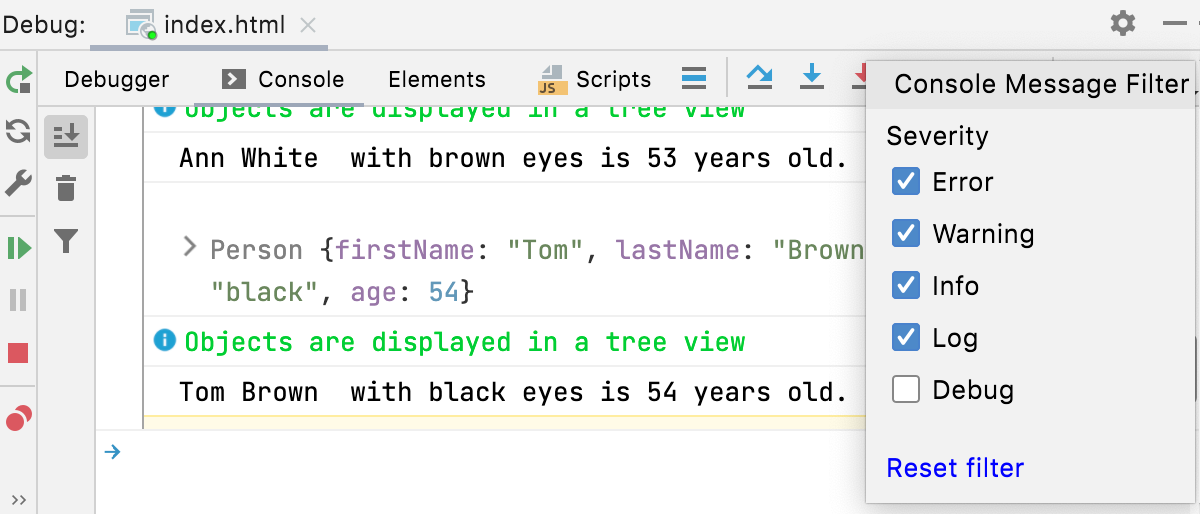
対話型デバッガーコンソール
対話式のコンソールペインには、スタックトレースと、コードにログインしたすべてのものが表示されます(たとえば、を使用)。コンソールペインも read-eval-print ループ(REPL)なので、そこに JavaScript コードスニペットを実行して、現在デバッグしているページと対話できます。コンソールで JavaScript を実行する入力フィールドにでステートメントの入力を始めます。タイプするにつれて、RubyMine は完成のための異形を提案します。該当する明細を選択してを押します。Ru...